-
ש: איך לבטל את המנוי? 

היכנס ל-2Checkout שלך. אתה יכול למצוא את הקישור "הרשמה/התחברות" הניתן ללחיצה באימייל ההזמנה שלך. הזן את כתובת הדוא"ל המשויכת להזמנת 2Checkout שלך. לאחר מכן, לחץ על "הצג את כל XXX הזמנות" כדי לגשת לכל ההזמנות שלך. גלול למטה ומצא את המנוי לחידוש אוטומטי. לאחר מכן לחץ על "הצג פרטי הזמנה" מתחתיו. לחץ על "היסטוריית מוצר" ולאחר מכן על "הפסק חידוש מנוי אוטומטי". אשר באמצעות "הפסק חידוש אוטומטי". מנוי החידוש האוטומטי מפסיק מיד. אם יש לך שאלות, אל תהסס לפנות לצוות התמיכה שלנו בכתובת support@4easysoft.com.
-
ש: באילו שיטות תשלום תומכת 4Easysoft? 

נכון לעכשיו אנו מקבלים PayPal, העברה בנקאית, WebMoney וכרטיס אשראי, כולל ויזה/מאסטר קארד, JCB, אמריקן אקספרס, Discover וכו'. אתה יכול לבחור כל אמצעי תשלום לפי הצורך שלך.
-
ש: האם אוכל לקבל החזר אם המוצר לא עובד? 

יש לנו 30 יום החזר כספי על כל המוצרים. אם אין פתרון לאחר מכן לפנות אלינו ובניתוח הבעיות, תהיו זכאים להחזר. אתה יכול לקבל מידע נוסף מ- מדיניות החזרים עַמוּד.
-
ש: האם אצטרך לשלם שוב עבור העדכונים? 

לא, אתה יכול לקבל עדכונים בחינם במהלך תקופת תוקף קוד הרישום, כמו חודש אחד או לכל החיים. פשוט עבור לדף המוצר הרשמי והורד מחדש את המוצר, ואז תוכל להזין את קוד הרישום שוב כדי להפעיל את הרישיון המלא.
-
ש: מה אם יש לי שאלות לגבי השימוש בתוכנה? 

ראשית, אתה יכול לבדוק את גרסת המוצר כדי לוודא שהתוכנה מעודכנת למעודכן ביותר. לאחר מכן, תוכל לקרוא את השאלות הנפוצות של המשתמשים והמדריכים המפורטים המפורטים להלן. כמובן, אתה יכול צור קשר ישירות כדי לקבל תמיכה ולפתור את הבעיות שלך.
עבור Windows
עבור Mac
עבור Windows
פתרונות מקוונים בחינם